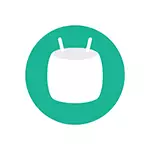
Ég minnist á að Android 6 tengi fyrir einfalda notanda hefur ekki breyst og nokkrar nýjar aðgerðir geta einfaldlega ekki séð. En þeir eru og með mikilli líkur geta þeir haft áhuga á þér, þar sem þeir leyfa þér að gera eitthvað þægilegra.
Innbyggður skráasafn
Í nýju Android birtist innbyggður skráarstjórinn að lokum, innbyggður skráarstjórinn (það er um hreint Android 6, margir framleiðendur gera skráasafn sitt og því fyrir þessar tegundir sem nýsköpun getur verið óviðkomandi).
Til að opna skráasafnið skaltu fara í stillingarnar (draga yfir tilkynningarsvæðið efst, þá aftur og smella á Gear táknið) skaltu fara í "verslun og USB diska" og neðst skaltu velja Opna.
Innihald símakerfisins eða spjaldtölvunnar opnast: Hægt er að skoða möppur og innihald þeirra, afrita skrár og möppur á annan stað, deila völdum skrá (eftir að velja það lengi með því að ýta á). Það er ómögulegt að segja að aðgerðir innbyggðar skráarstjórans séu áhrifamikill, en nærvera hennar er góð.
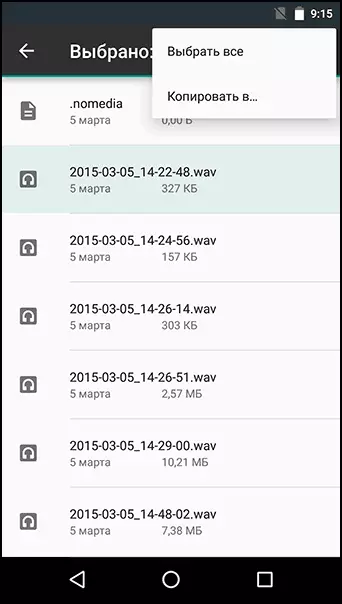
Kerfi UI Tuner.
Þessi eiginleiki er falinn sjálfgefið, en mjög áhugavert. Með System UI Tuner er hægt að stilla hvaða tákn birtast á fljótandi aðgangsorðinu, sem opnast ef þú dregur tvisvar ofan á skjánum, svo og táknmyndatáknin.
Til að virkja System UI Tuner, farðu á Quick Access táknið, og ýttu síðan á og haltu inni gírákninu í nokkrar sekúndur. Eftir að þú hefur sleppt því, opnast stillingar með skilaboðum sem kveikt er á að kerfið UI Tuner virka hefur verið kveikt (samsvarandi hlutur birtist í Stillingarvalmyndinni neðst).
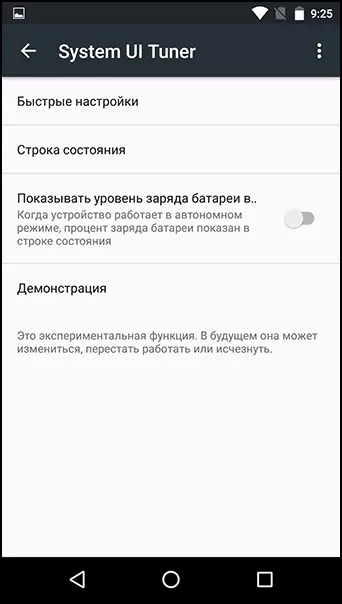
Nú getur þú stillt eftirfarandi hluti:
- Listi yfir skjótan aðgangshnappar til aðgerða.
- Virkja og slökkva á skjámyndum á tilkynningasvæðinu.
- Virkja skjá rafhlöðunnar í tilkynningarsvæðinu.

Einnig er hér möguleiki á að innleiða Android Demo ham 6, sem fjarlægir öll táknin frá tilkynningasvæðinu og birtir aðeins ekki rauntíma, fullt Wi-Fi merki og fullan rafhlaða hleðslu.
Einstök heimildir fyrir umsóknir
Fyrir hverja umsókn er hægt að setja einstök heimildir. Það er, ef jafnvel einhver Android forrit krefst aðgangs að SMS, getur þessi aðgangur verið óvirkur (þó að það ætti að skilja að aftengingin á hvaða lykil til að virka leyfir geti leitt til þess að forritið muni hætta að vinna).
Til að gera þetta skaltu fara í Stillingar - forrit, veldu forritið sem vextir og smelltu á "heimildir", aftengdu þá þá sem þú vilt ekki gefa forritið.

Við the vegur, í umsóknastillingar, getur þú einnig slökkt á tilkynningum fyrir það (og sumir eru kvölt frá stöðugt komandi tilkynningar frá mismunandi leikjum).
Smart Lock fyrir lykilorð
Android 6 birtist og sjálfgefið er sjálfvirkt lykilorð vistunar virka í Google reikning (ekki aðeins úr vafranum heldur einnig frá forritum). Fyrir einhvern er hægt að nálgast aðgerðina (að lokum fá aðgang að öllum lykilorðum þínum með því að nota aðeins Google reikning, þ.e. það breytist í lykilorðastjóra). Og einhver getur valdið ofsóknir á ofsóknum - í þessu tilviki getur aðgerðin verið óvirk.
Til að slökkva á skaltu fara á Google Stillingar hlutina, og þá, í kaflanum "Þjónusta" skaltu velja "Smart Lock fyrir lykilorð". Hér er hægt að skoða þegar vistaðar lykilorð, slökkva á aðgerðinni, svo og slökkva á sjálfvirkri innslátt með vistuð lykilorðum.

Stilling reglna fyrir "Ekki trufla" ham
Silent ham símans birtist í Android 5, og í 6. útgáfu fékk þróun sína. Nú, þegar þú kveikir á "Ekki trufla" virka, geturðu stillt tímann í ham, stillt hvernig það virkar og, mögulega, ef þú ferð í stillingar stillingar, getur þú stillt reglurnar um aðgerðina.
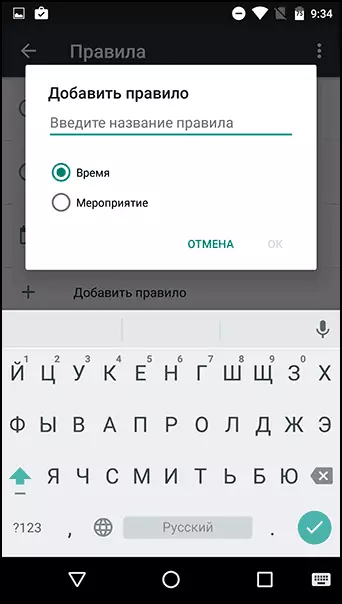
Í reglunum er hægt að stilla tímann til að kveikja sjálfkrafa stillingu án hljóðs (til dæmis á kvöldin) eða setja inninguna "Ekki trufla" ham þegar viðburður frá Google Dagatal (þú getur valið tiltekið dagbók).
Uppsetning sjálfgefinna forrita
Í Android Marshmallow eru allar gömlu leiðir varðveittar til að úthluta forritum sjálfgefið til að opna tiltekna hluti, og á sama tíma birtist nýjan hátt fyrir þetta.
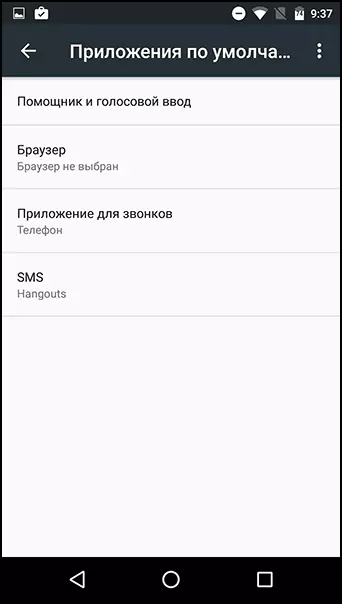
Ef þú slærð inn stillingarnar - forritin og ýttu síðan á Gear táknið og veldu "Sjálfgefin forrit", muntu sjá hvað er átt við.
Nú á tappa.
Annar eiginleiki tilkynnti í Android 6 - nú á tappa. Kjarni þess er lækkað í þeirri staðreynd að ef í hvaða forriti (til dæmis vafra) skaltu halda inni Home hnappinn, Google nú biður í tengslum við innihald virka umsóknargluggans opnast.Því miður tókst mér ekki að prófa aðgerðina - það virkar ekki. Ég geri ráð fyrir að aðgerðin fyrir Rússland hafi ekki enn náð (og kannski ástæðan og eitthvað annað).
Viðbótarupplýsingar
Einnig greiddar upplýsingar sem tilraunaverkefni birtist í Android 6, sem gerir þér kleift að vinna fyrir nokkrar virkar forrit á einum skjá. Það er, það er tækifæri til að fela í sér fullnægjandi fjölverkavinnslu. Hins vegar, í augnablikinu krefst þess að rótaraðgangur og nokkrar aðgerðir með kerfisskrám, vegna þess að innan ramma þessarar greinar, mun það ekki vera hægt að lýsa tækifærinu, Að auki útilokar ég ekki að fljótlega virkni multi-ljós tengi verður aðgengileg sjálfgefið.
Ef ég saknaði eitthvað, deildu athugasemdum þínum. Og almennt, hvernig hefur þú Android 6 marshmallow, þroskað dóma (á Android 5 Þeir voru ekki bestir)?
